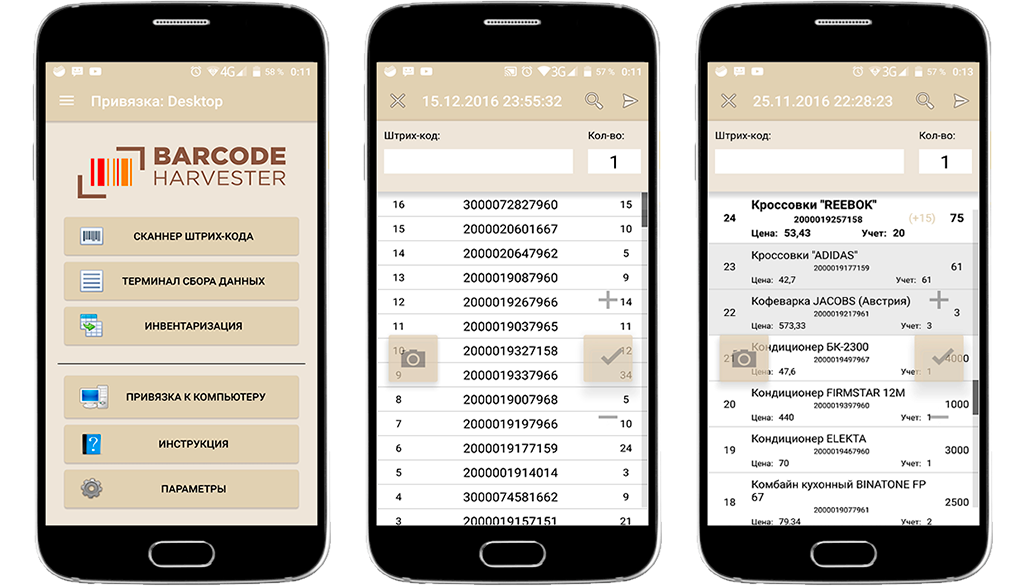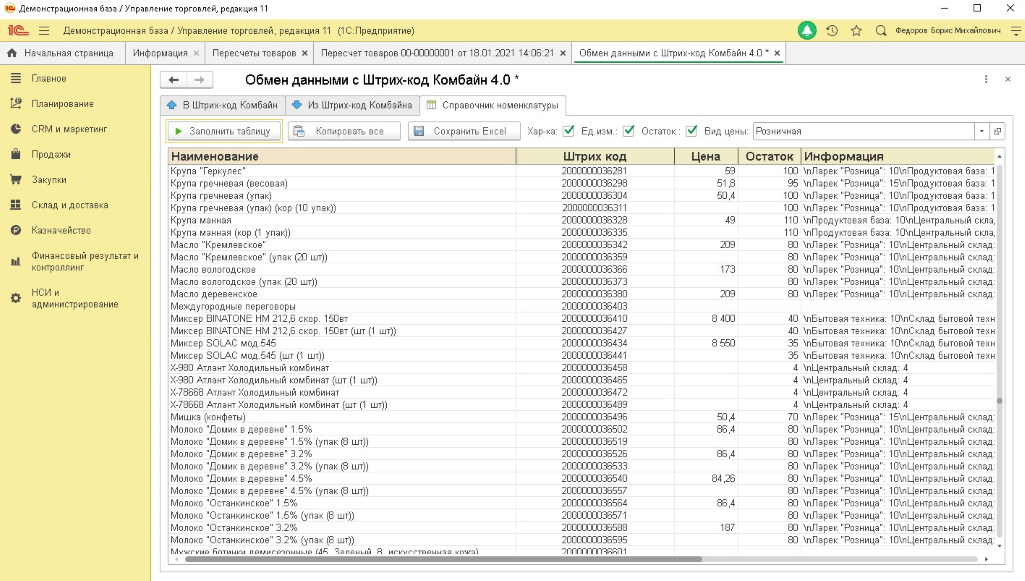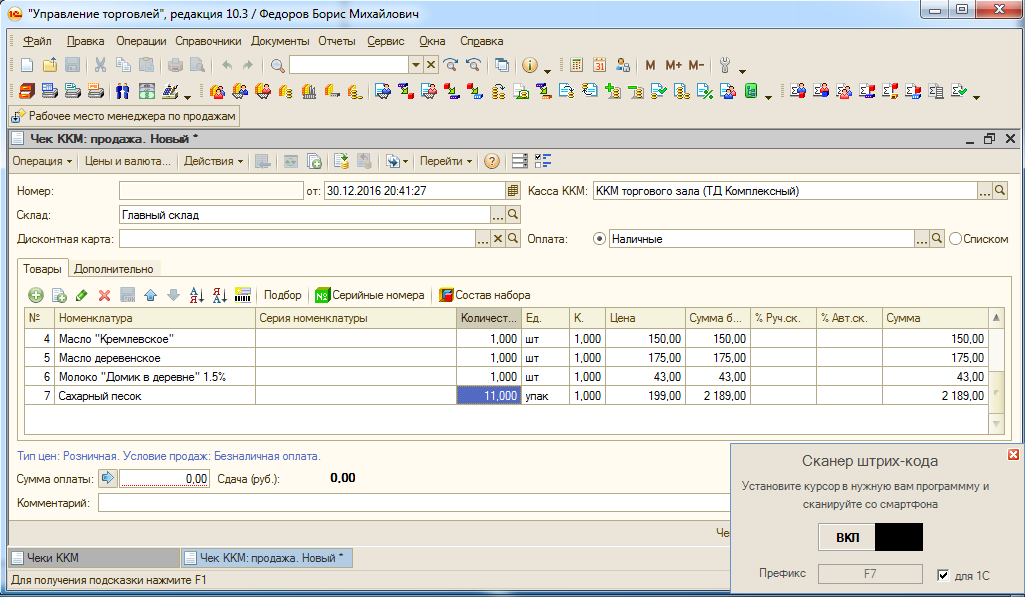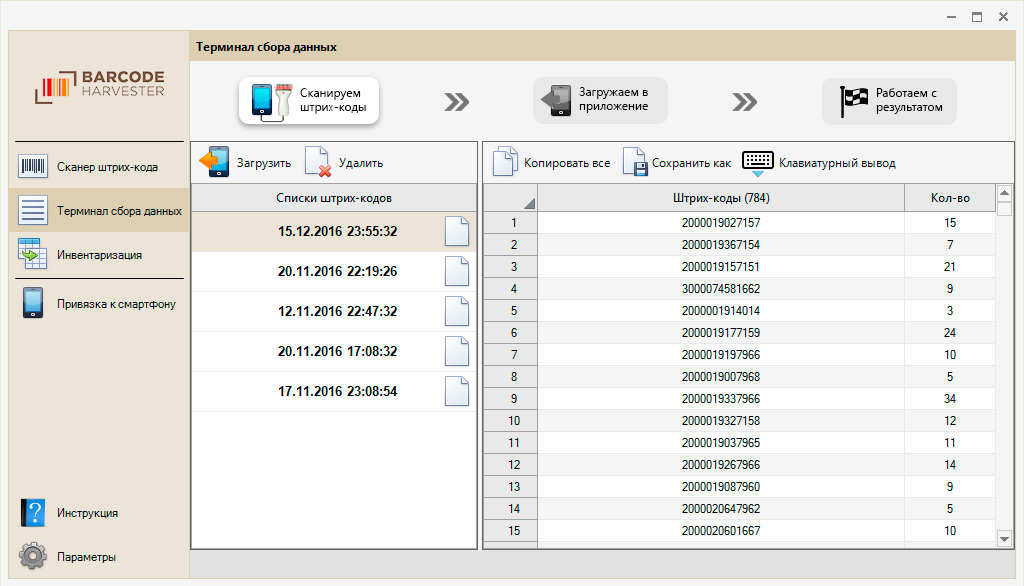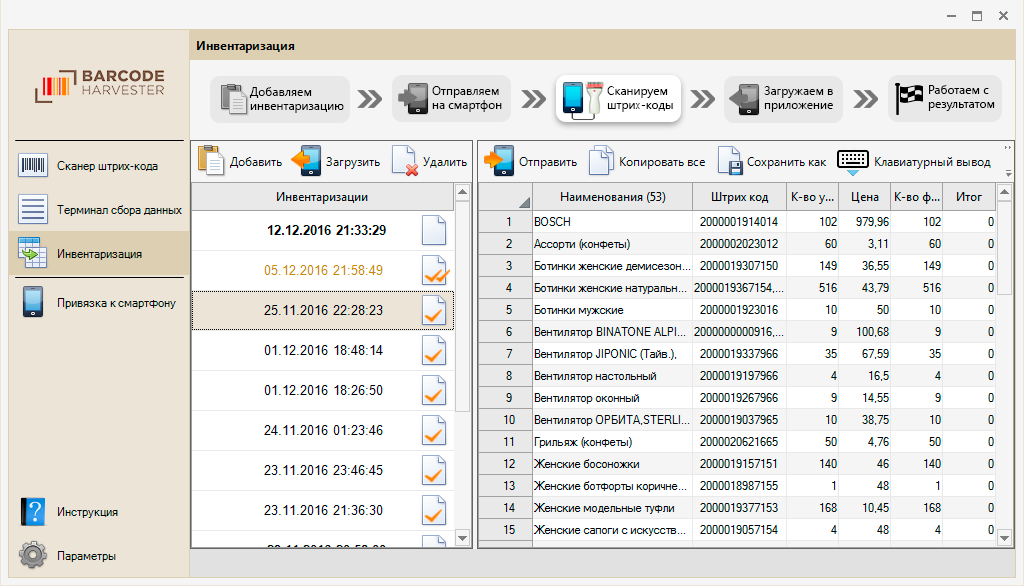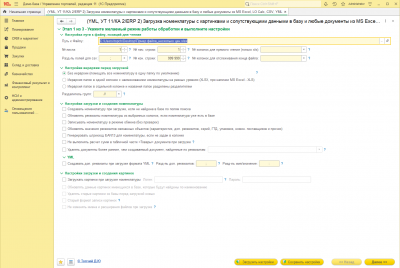Область применения
С помощью данного приложения можно использовать Android смартфон в качестве сканера штрих-кодов, QR-кодов, терминала сбора данных, инструмента для проведения инвентаризаций и проверки ценников. Также данное приложение можно использовать на промышленных ТСД.
Не требуется ничего настраивать, передавать файлы, или прописывать ip адреса. Достаточно установить, запустить приложение на телефоне и компьютере и сделать привязку, отсканировав QR-код.
Работать можно не только с 1С, но и с любой учетной системой, которая поддерживает клавиатурные сканеры штрих-кода. Штрих-коды выводятся в приложение, эмулируя клавиатурный ввод.
Технические требования
Требования для работы ПО: на компьютере Windows XP SP3 и выше, на устройстве Android 4.03 и выше.
Работоспособность проверена: на 1C:УТ 10
Функциональные возможности
Четыре режима работы:
1. Сканер штрих-кода
В этом режиме телефон работает точно также, как и обычный сканер штрих кодов, подключенный к компьютеру. Более того, можно сразу указывать количество, а для сканирования в 1С не нужно нажимать на кнопку "Поиск по штрих-коду" - это будет делаться автоматически. Если к телефону подключить обычный сканер штрих-кода, то телефон, в данном случае, может работать в качестве беспроводного удлинителя.
2. Терминал сбора данных
В этом режиме смартфон выступает в качестве простейшего ТСД. Достаточно создать новый список, насканировать в него штрих-коды и нажать кнопку «отправить». На компьютере нажать на кнопку «Загрузить». Загруженный список можно выгрузить в 1С с помощью «клавиатурного вывода».
Клавиатурный вывод эмулирует работу обычного клавиатурного сканера штрих-кодов, 1С при этом будет «думать», что штрих-коды ей считываются с физического сканера, только очень быстро, со скоростью до 50 штрих-кодов в секунду.
3. Пересчет
Пересчет – это более продвинутый режим ТСД, при работе с которым можно контролировать наименования, учетное количество и цены. Для этого нужно из табличного документа скопировать в буфер таблицу с наименованиями, штрих-кодами, учетным количеством и ценами. В приложении на компьютере нажать на кнопку «Добавить» - появится новая заготовка инвентаризации, далее кнопка «Отправить». На телефоне кнопка «загрузить», открываем инвентаризацию, считываем штрих-коды, корректируем количество (также как и в других подобных решениях). По окончанию отправляем в компьютер и выводим «клавиатурным выводом» в 1С.
4. Справочник номенклатуры
В справочнике можно проверять цены, смотреть фото, информацию о товаре, остатки на складах. Быстро и удобно, просто отсканировав штрих-код. Для работы со справочником необходимо создать его в компьютерном приложении(«копировать/вставить» из обычной таблицы), или в Excel и отправить на устройства.
Более наглядно все режимы можно посмотреть в данной видео-инструкции
Возможности приложения:
- Поддерживает любые марки у маркированного товара.
- Большое количество параметров и сценариев, можно автоматизировать любой процесс - сборка, приемка, отгрузка, инвентаризации, марочный учет и многое другое.
- Считывать штрих коды можно как камерой телефона, так и подключенным по USB или Bluetooth сканером штрих-кода, а так же ручным вводом и выбором из справочника номенклатуры.
- Подходит как для смартфонов так и для промышленных Android ТСД.
- Автоматическая защита от случайных нажатий и потери данных - подключите к телефону USB сканер, положите телефон в карман, и с максимальной быстротой и комфортом набирайте списки штрих-кодов.
- Уникальный «Клавиатурный вывод» - передача списка штрих-кодов в любую учетную программу, без каких либо настроек.
- Все данные передаются либо локально по WIFI, либо через сервера Barcode Harvester, которые находятся в интернете, при этом данные сжимаются и шифруются.
С версии 4.0 вы можете создавать и отправлять пересчеты, документы ТСД и справочники без компьютерного приложения, в формате Excel. Для этого необходимо создать Excel документ по шаблону(или сохранить из обработки 1С). Отправлять и получать документы можно любым удобным для вас способом - через почту, WhatsApp, Google Диск и тд. Вы также можете делать фото с комментариями к позициям, мобильное приложение добавит их в Excel при отправке.
Техническая поддержка и обновления
Бесплатный период техподдержки составляет 1 месяц со дня покупки.
Также после приобретения вы получаете 1 месяц бесплатных обновлений.
По окончании бесплатного периода вы можете приобрести услугу технической поддержки с доступом к обновлениям на платной основе.
Проверить наличие обновлений можно в личном кабинете. Если обновления недоступны - загрузить новую версию можно после покупки обновлений/технической поддержки.
Задать вопрос по программе можно по кнопке "Техподдержка" на странице описания.
При создании тикета необходимо предоставить:
- Номер заказа
- Описание вопроса. Если это ошибки - напишите порядок ваших действий с программой, которые к ней привели (приложите видео/скриншоты/отчеты об ошибке)
- Точную конфигурацию 1С, и версию платформы, на которой используете купленное решение (наименование и версию 1С можно взять из раздела "О программе"), версию купленной программы.
К созданной заявке подключается специалист. Дальнейшее обсуждение проблемы будет проходить в тикете техподдержки. Стандартный срок реакции - 24 часа в рабочие дни с момента обращения
Внимание! Техническая поддержка предоставляется исключительно в рамках переписки по обращению. В некоторых случаях для диагностики ошибок и/или вопросов, связанных с особенностями использования продукта в информационных базах покупателя, может потребоваться дополнительная платная диагностика с организацией удаленного доступа к информационной базе. Стоимость уточняется индивидуально.
Проверено на следующих конфигурациях и релизах:
- Управление торговлей, редакция 10.3, релизы 10.3.88.2
- Управление торговлей, редакция 11, релизы 11.5.21.120
- Розница, редакция 3.0, релизы 3.0.11.135
- Розница, редакция 2.3, релизы 2.3.22.35
- Управление нашей фирмой, редакция 3.0, релизы 3.0.11.135
- 1С:Комплексная автоматизация 2, релизы 2.5.21.125, 2.5.21.120
- Бухгалтерия предприятия, редакция 3.0, релизы 3.0.175.19